Yoast SEO 플러그인을 통한 사이트맵 활성화 방법
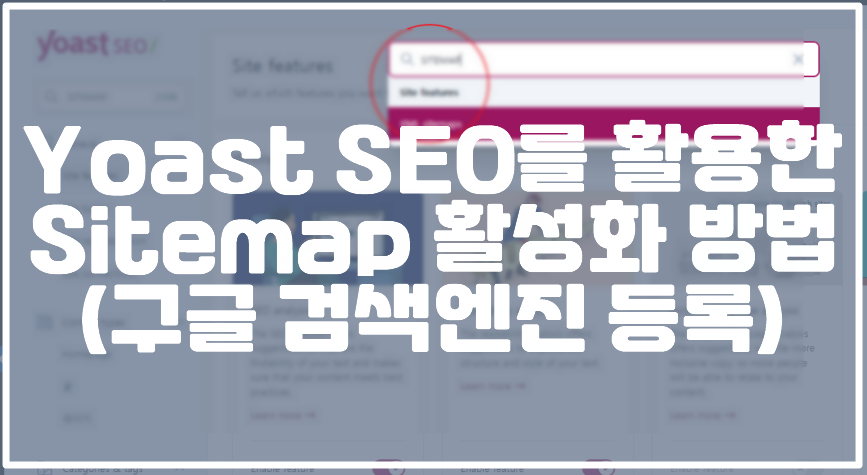
사이트맵(Sitemap)에 대하여
사이트맵은 웹사이트를 검색엔진에 최적화하기 위해 사용되기도 합니다.
특히 검색엔진에서 크롤러가 사이트를 탐색할 때 사이트맵을 참고하여 웹사이트의 구조를 이해하고 콘텐츠를 색인화합니다.
*여기서 크롤러란, 웹을 돌아다니며 정보를 수집하는 봇 정도로 이해하시면 됩니다.
사이트맵의 중요성
이를 통해 검색엔진(구글, 네이버 등)에서는 어떤 사용자가 검색을하게되면 이에 맞는 적절한 페이지를 제공하게 되는데요,
사이트맵이라는 것은 일반적으로 XML 파일 형식으로 작성되고, 웹사이트 모든 페이지 주소와 각 페이지의 중요 정보를 포함하게됩니다.
또한, 사이트맵은 HTML 형식으로 제작되어 사용자가 웹사이트 내의 페이지를 쉽게 찾을 수 있도록 도와주기도 합니다.
특히나! 사이트맵은 웹개발자 혹은 SEO 전문가가 웹사이트를 구축할 때 중요한 요소입니다.
웹사이트가 방대한 양의 자료를 가진 경우 사이트맵은 사용자 경험 그리고 검색 엔진 최적화를 개선하는 데 도움이 됩니다.
Yoast SEO 플러그인을 통한 사이트맵 활성화 방법
다양한 플러그인을 통해서도 사이트맵 활성화가 가능하고, 직접해도 가능하지만 오늘은 설치되어있는 Yoast SEO 플러그인을 통해서
활성화 하는 방법을 간단하게 알아봅니다.
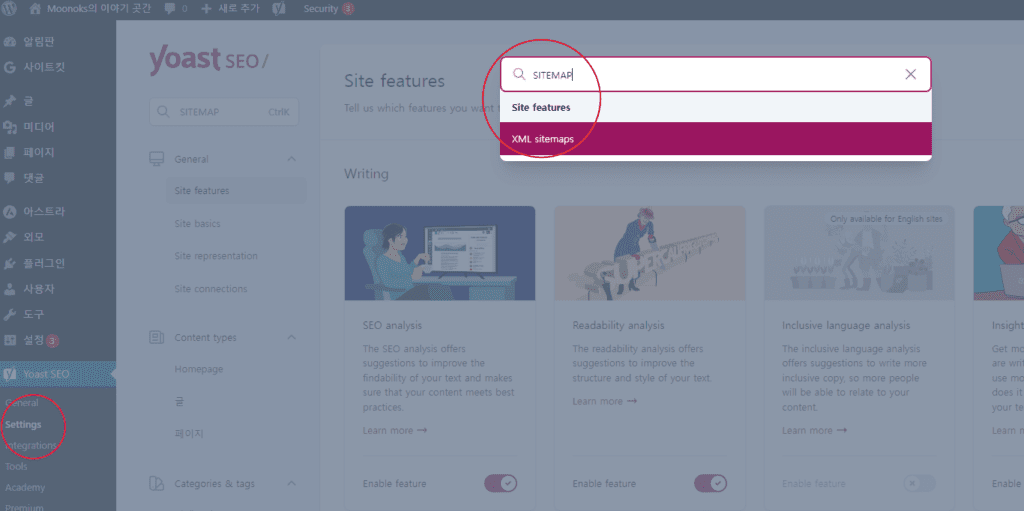
우선 위와 같이 좌측에 있는 Yoast SEO를 클릭해서 세부 메뉴 중 Settings 값을 클릭하고,
상단에 있는 돋보기 검색모양을 클릭하여 sitemap을 검색하면, XML sitemaps 라는게 나옵니다.
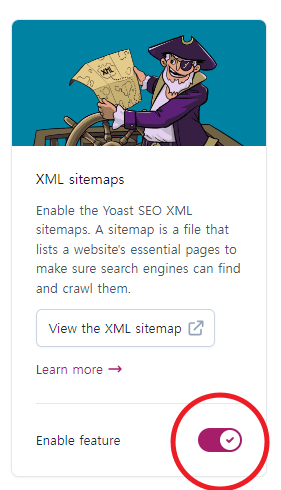
그렇다면 아래와 같은 설정모양이 뜨는데요, 이는 2023. 6. 23. 최근 버전의 옵션 설정 방법이고 차후에 업데이트되면서 모양은 바뀔 수 있을 것 같습니다.
각설하고 여기서 Enalbe feature 활성화처리를 위 화면과 같이 해두시면 끝납니다.
이는 곧 본 플러그인이 검색엔진이 검색엔진이 사이트맵을 찾고, 크롤링하는데 도움을 준다는 뜻으로 해석하시면 됩니다.
반드시 이후 검색엔진에 사이트맵 등록 아래와 같이 마무리 짓기
마지막 한 단계가 더 남아있습니다. 위 같은 설정을 해놓고,
구글 기준으로 서치콘솔 사이트에 접속합니다.
이후 아래와 같이 사이트맵을 클릭하여, 사이트맵을 등록해주시면 절차가 완료되고 검색엔진에서는 주기적으로 크롤링을 해가고 정보를 수집하여 등록하게 됩니다.
주의 하셔야 할 점은, 사이트맵 주소입니다.
일반적으로 사이트맵을 검색엔진에 등록할때는 “홈페이지주소”/sitemap.xml 인데,
Yoast SEO로 활성화 한 상태에서 사이트맵 주소는 “홈페이지주소”/sitemap_index.xml 으로 제출하셔야 한다는 점 꼭 기억해주세요.
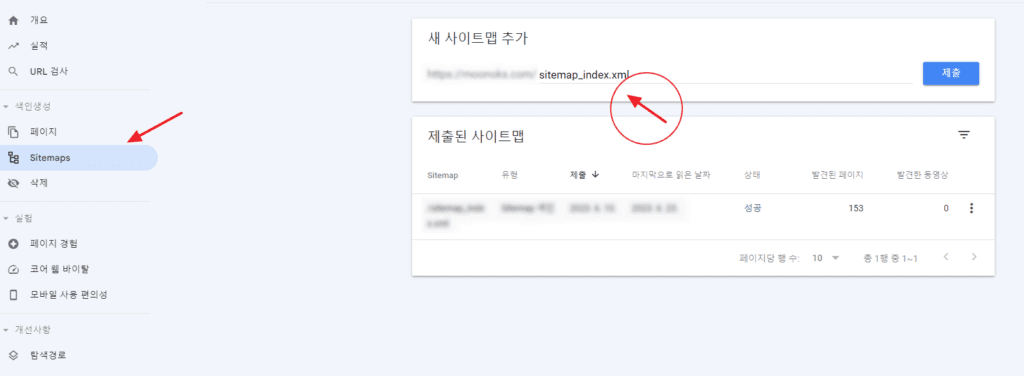
맺으며
사이트맵은 검색엔진 노출에 있어서 굉장히 중요한 요소로 알고있습니다.
하여 처음부터 꼼꼼하게 등록처리 해주시는게 좋겠습니다.
기타 워드프레스 초보입장에서, 보안플러그인 설치 등의 기타 정보글도 있으니 참고하시길 바랍니다!


